Você já investiu horas em um design perfeito apenas para ver o resultado impresso diferente do esperado? Se a resposta for sim, você não está sozinho.
Muitos designers e profissionais de marketing enfrentam desafios ao preparar arquivos para impressão. Mas não se preocupe, estamos aqui para ajudar.
Neste guia, vamos desvendar os segredos para fechar seus arquivos corretamente, garantindo que seu projeto saia exatamente como planejado.
Por Que Fechar Arquivos Corretamente é Crucial?
Antes de mergulharmos nas dicas práticas, é essencial entender a importância de fechar arquivos de forma adequada. Um arquivo mal preparado pode resultar em cores distorcidas, elementos cortados e texto ilegível.
Isso não apenas prejudica a estética do seu material, mas também pode custar tempo e dinheiro em reimpressões.
1. Entendendo a Conversão de Cores: RGB vs. CMYK
O Que São RGB e CMYK?
- RGB (Red, Green, Blue): Modelo de cores aditivas usado para telas digitais.
- CMYK (Cyan, Magenta, Yellow, Black): Modelo de cores subtrativas usado para impressão.
Por Que Converter de RGB para CMYK?
As cores que você vê na tela podem não corresponder às cores impressas. Isso ocorre porque monitores usam RGB, enquanto impressoras usam CMYK. Se você não converter seu arquivo, as cores podem sair desbotadas ou diferentes do esperado.
Como Realizar a Conversão Corretamente
- Utilize Software Adequado: Programas como Adobe Photoshop, Illustrator e InDesign permitem a conversão fácil entre modos de cor.
- Perfil de Cor Correto: Use perfis de cores CMYK padrão ou fornecidos pela gráfica para garantir a precisão.
- Verifique as Cores Após a Conversão: Algumas cores vibrantes em RGB não têm equivalentes diretos em CMYK e podem precisar de ajustes.
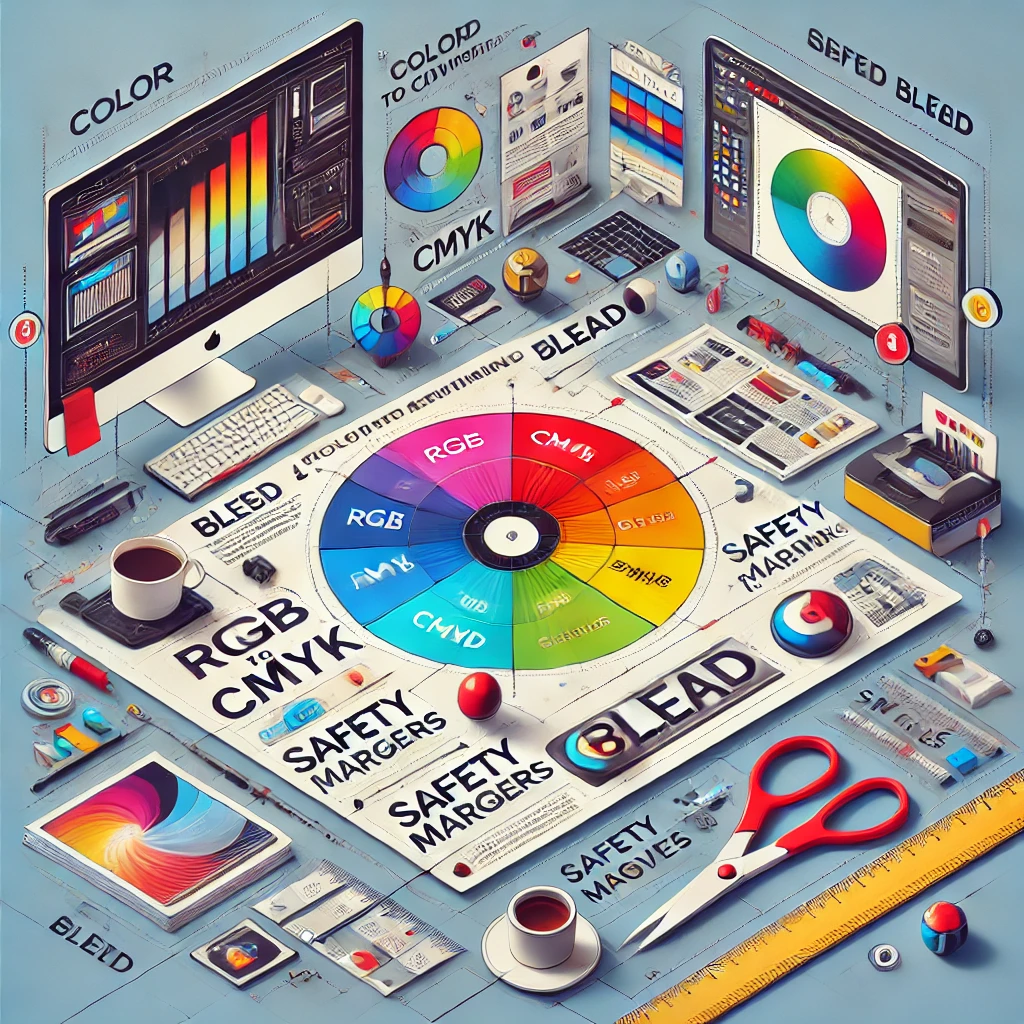
Dica de Ouro
Sempre comece seu projeto já em CMYK se o objetivo final for a impressão. Isso evita surpresas desagradáveis durante a conversão.
2. A Importância da Sangria (Bleed)
O Que é Sangria?
Sangria é uma margem extra além das dimensões finais do seu documento. Ela garante que, ao cortar o material impresso, não haja bordas brancas indesejadas.
Por Que a Sangria é Necessária?
As máquinas de corte não são 100% precisas. A sangria compensa pequenas variações, garantindo que seu design cubra toda a área do material.
Como Adicionar Sangria ao Seu Arquivo
- Defina a Sangria no Início: Ao criar um novo documento, configure a sangria. Geralmente, 3mm é o padrão.
- Estenda Elementos de Fundo: Certifique-se de que imagens e cores de fundo se estendam até a borda da sangria.
- Evite Colocar Texto na Área de Sangria: Qualquer texto ou elemento importante deve ficar dentro da margem de segurança.
Dica de Ouro
Consulte sua gráfica para saber qual a medida exata de sangria recomendada. Algumas podem exigir margens diferentes.
3. Margem de Segurança: Protegendo Seu Conteúdo
O Que é a Margem de Segurança?
É a área dentro da qual todos os elementos importantes do seu design devem estar. Isso evita que informações essenciais sejam cortadas.
Como Definir a Margem de Segurança
- Defina Guias Internas: Geralmente, uma margem de 3 a 5mm dentro das bordas finais do documento.
- Posicione Elementos Importantes: Mantenha textos, logotipos e imagens críticas dentro dessa área.
- Verifique Alinhamentos: Certifique-se de que todos os elementos estejam alinhados e proporcionais dentro da margem.
Dica de Ouro
Utilize as ferramentas de alinhamento do seu software para garantir precisão na disposição dos elementos.
4. Convertendo Arquivos em Curvas (Vetores)
O Que Significa Converter em Curvas?
Transformar texto e outros elementos editáveis em objetos vetoriais fixos. Isso garante que a fonte ou estilo não seja alterado na impressão.
Por Que Converter em Curvas?
Se a gráfica não possui a fonte utilizada, o texto pode ser substituído automaticamente, alterando o design original.
Como Realizar a Conversão
- Selecione o Texto: No seu software de design, selecione todos os textos.
- Converter em Curvas: Geralmente, essa opção está no menu de texto ou contexto (clique com o botão direito).
- Salve uma Cópia Editável: Após a conversão, o texto não será mais editável. Salve uma versão editável para futuras alterações.
Dica de Ouro
Antes de converter, faça uma revisão ortográfica para evitar erros que serão difíceis de corrigir posteriormente.
5. Checklist Final Antes de Enviar para a Gráfica
Revisão de Cores
- Verifique o Modo de Cor: Confirme que todo o arquivo está em CMYK.
- Ajuste de Cores: Faça ajustes finos nas cores após a conversão.
Verificação de Sangria e Margens
- Sangria Adequada: Confirme que a sangria está aplicada corretamente.
- Margem de Segurança: Verifique se todos os elementos importantes estão dentro da margem.
Imagens e Resolução
- Resolução Adequada: Imagens devem ter pelo menos 300 DPI para impressão de qualidade.
- Links de Imagem: Certifique-se de que todas as imagens estão incorporadas ou vinculadas corretamente.
Texto e Fontes
- Conversão em Curvas: Confirme que todo o texto foi convertido.
- Legibilidade: Verifique se o texto está claro e legível.
Formato do Arquivo
- PDF para Impressão: Salve em PDF/X-1a ou outro formato recomendado pela gráfica.
- Camadas e Marcas de Corte: Inclua marcas de corte e mantenha apenas as camadas necessárias.
6. Dicas Extras para um Resultado Impecável
Comunicação com a Gráfica
- Especificações Técnicas: Peça à gráfica um guia com as especificações necessárias.
- Prova de Impressão: Solicite uma prova antes da tiragem final, especialmente para grandes quantidades.
Atenção aos Detalhes
- Elementos Especiais: Se for usar verniz localizado, relevo ou cortes especiais, indique claramente no arquivo.
- Normas de Cor: Para projetos que exigem cores precisas, considere usar PANTONE.
Backup e Armazenamento
- Arquivos Originais: Mantenha sempre uma cópia dos arquivos originais editáveis.
- Organização: Use nomes de arquivos claros e organize-os em pastas adequadas.
7. Erros Comuns e Como Evitá-los
Esquecer de Converter as Cores
- Solução: Sempre revise o modo de cor antes de finalizar.
Não Incluir Sangria
- Solução: Configure a sangria no início do projeto para não esquecer.
Fontes Não Convertidas
- Solução: Faça a conversão em curvas como um dos últimos passos.
Imagens em Baixa Resolução
- Solução: Utilize sempre imagens de alta qualidade e verifique a resolução.
8. Ferramentas Úteis para Designers
Softwares Recomendados
- Adobe InDesign: Excelente para layouts de múltiplas páginas.
- Adobe Illustrator: Ideal para ilustrações e design vetorial.
- Adobe Photoshop: Melhor para edição de imagens rasterizadas.
- CorelDRAW: Outra opção poderosa para design vetorial.
Plugins e Recursos Adicionais
- Gerenciadores de Fontes: Para organizar e visualizar fontes.
- Extensões de Pré-Impressão: Ferramentas que verificam possíveis erros no arquivo.
9. Mantendo-se Atualizado
Participação em Comunidades
- Fóruns e Grupos: Participe de comunidades online para trocar experiências.
- Workshops e Cursos: Invista em aprimoramento contínuo.
Tendências do Mercado
- Novas Tecnologias: Fique atento a novas técnicas e softwares.
- Sustentabilidade: Considere práticas ecológicas em seus projetos.
A Excelência Está nos Detalhes
Fechar arquivos para impressão pode parecer um desafio, mas com atenção aos detalhes e seguindo as melhores práticas, você garantirá resultados profissionais e satisfatórios.
Lembre-se de que a comunicação clara com a gráfica e a revisão minuciosa do seu trabalho são passos essenciais para o sucesso do seu projeto.